![]()
Prezentare generală – Filtre spam
Acest articol descrie cum să utilizați instrumentul Filtre Spam în cPanel pentru a reduce cantitatea de e-mail nedorită (spam) din conturile dvs. de e-mail. Filtrele de spam ( Apache SpamAssassin ) este un sistem automat de filtrare care utilizează o varietate de tehnici pentru a identifica și filtra mesajele spam.
Filtrele de spam identifică și sortează sau șterg e-mailurile nesolicitate, cunoscute în mod obișnuit ca spam. De asemenea, puteți utiliza această interfață pentru a configura setările pentru lista albă și lista neagră.
Pentru mai multe informații, citiți documentația generală a Apache SpamAssassin.
Procesați e-mailuri noi și marcați-le ca spam
Setați această comutare la activată pentru a identifica potențialul spam. Apache SpamAssassin examinează fiecare mesaj pentru caracteristicile de spam și le atribuie un scor de spam calculat. Acest scor calculat de spam ajută la determinarea probabilității ca un mesaj să conțină spam. Funcțiile Spam Box și Auto-Delete necesită să activați mai întâi Apache SpamAssassin.
Activare filtre spam
Pentru a activa filtre spam în cPanel, urmați acești pași:
1.Conectați-vă la cPanel.

2.În secțiunea EMAIL a ecranului de start cPanel, faceți clic pe Filtre spam:
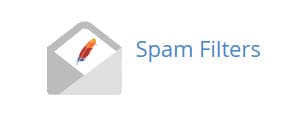
3.În pagina Filtre spam, faceți clic pe Procesați e-mailuri noi și marcați-le ca spam.
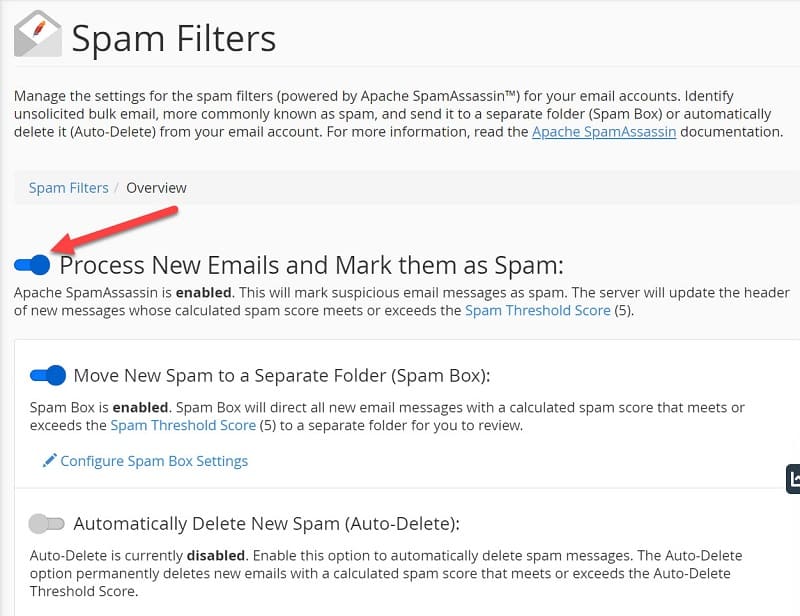
4.Pentru a activa ștergerea automată a mesajelor spam, faceți clic pe Ștergere automată spam nou (Ștergere automată).
- Pentru a modifica nivelul declanșatorului de ștergere, faceți clic pe Configurare setări de ștergere automată. În caseta de text Ștergere automată – Scorul pragului, tastați numărul scorului, apoi faceți clic pe Actualizare scor ștergere automată.
Scorul pragului de spam
Dacă sistemul calculează un scor de spam pentru un mesaj care îndeplinește sau depășește setarea Scor prag spam, sistemul marchează mesajul ca spam. Un scor mai scăzut al pragului de spam, cum ar fi 1, este agresiv și etichetează multe mesaje ca spam, inclusiv mesajele care pot să nu fie spam. Cu toate acestea, o valoare mai mare, cum ar fi 10, este pasivă și etichetează numai mesajele care sunt evident spam.
Pentru a seta valoarea pragului de spam, efectuați următorii pași:
- Faceți clic pe Scorul pragului de spam. Sistemul vă direcționează către interfața Ajustare punctaj prag spam.
- Selectați valoarea dorită din meniu.
3. Faceți clic pe Actualizare opțiuni de notare pentru a salva modificările.
Recomandări de Scoruri
Unele Hosting-uri recomandă utilizarea următoarelor scoruri de testare:
- URIBL_DBL_SPAM 10.0 10.0 10.0 10.0
- URIBL_WS_SURBL 10.0 10.0 10.0 10.0
- URIBL_BLACK 10.0 10.0 10.0 10.0
- T_DKIM_INVALID 2.0 2.0 2.0 2.0
- RDNS_NONE 1,8 1,8 1,8 1,8
Testele URIBL_ * verifică listele negre precum Spamhaus. Testul RDNS_NONE verifică dacă adresa IP de trimitere are o intrare DNS inversă, în timp ce testul DCC_CHECK verifică baza de date DCC checksum pentru a detecta corespondența în bloc. Dacă mai târziu doriți să resetați aceste scoruri la valorile lor implicite, utilizați următoarele scoruri de testare:
- URIBL_DBL_SPAM 0 1.7 0 1.7
- URIBL_WS_SURBL 0 1.659 0 1.608
- URIBL_BLACK 0 1.775 0 1.725
- T_DKIM_INVALID 0 0 0 0
- RDNS_NONE 0 1.1 0 0.7
Mutați spam nou într-un dosar separat (casetă spam)
Setați această comutare la activată pentru a configura serviciul Exim pentru a crea un folder spam data viitoare când primiți mesaje spam. Spam Box trimite către acest folder orice mesaj cu un scor de spam calculat care depășește scorul de prag de spam. Această caracteristică păstrează e-mailurile pe care Apache SpamAssassin le-ar putea clasifica din greșeală drept mesaje spam.
Goliți folderul Spam Box
Pentru a goli dosarul de spam sau a elimina mesajele selectate, faceți clic pe Configurare setări casetă de spam. Sistemul vă direcționează către interfața Spam Box cu următoarele setări:
- Activați caseta de spam dacă nu este activată. Comutați în această interfață pentru a activa caracteristica Spam Box dacă nu ați făcut acest lucru în interfața Filtre spam.
- Faceți clic pe Goliți folderul Spam Box pentru „nume de utilizator” pentru a șterge toate mesajele din folderul de spam pentru contul de e-mail al utilizatorului de sistem, unde numele de utilizator reprezintă numele contului de e-mail al utilizatorului de sistem.
- Faceți clic pe Goliți toate folderele Spam Box pentru a șterge toate mesajele din Spam Box pentru fiecare adresă de e-mail din acest cont, inclusiv contul de e-mail al utilizatorului sistemului.
- Faceți clic pe Gestionați utilizarea discului pentru a selecta mesajele pe care doriți să le eliminați. Sistemul vă direcționează către interfața de Utilizare a discului prin e-mail (cPanel >> Acasă >> E-mail >> Utilizarea discului prin e-mail).
Utilizatori clienți POP3
Dacă vă verificați e-mailul printr-un client POP3, accesați și goliți folderul de spam cu numele de utilizator adresata@exemplu.ro/spam și parola contului dvs. de e-mail. Dacă nu ștergeți frecvent mesajele din acest folder, se poate acumula spam și vă poate determina să vă atingeți cota de cont de e-mail.
Funcția Spam Box nu este disponibilă
Pentru ca funcția Spam Box să apară, furnizorul dvs. de găzduire trebuie să activeze activarea livrării Apache SpamAssassin Spam Box pentru mesajele marcate ca setare spam în interfața WHM Tweak Settings (WHM >> Acasă >> Configurare server >> Setări Tweak).
Ștergeți automat spam nou (Ștergere automată)
Setați această comutare la activată pentru a șterge automat mesajele care îndeplinesc sau depășesc valoarea de ștergere automată a pragului.
Configurați setările de ștergere automată
Faceți clic pe Configurare setări de ștergere automată pentru a configura valoarea de ștergere automată a pragului. Sistemul vă direcționează către interfața de ștergere automată cu următoarele setări:
- Activează Ștergerea automată a spamului dacă nu este activată. Comutați în această interfață pentru a activa caracteristica Ștergere automată dacă nu ați făcut acest lucru în interfața Filtre spam.
- Selectați valoarea dorită de ștergere automată a pragului. Faceți clic pe Actualizați scorul de ștergere automată pentru a salva modificările.
Configurări suplimentare (pentru utilizatorii avansați)
Această secțiune vă permite să personalizați lista albă, lista neagră și scorurile individuale ale testelor.
Faceți clic pe Afișare configurări suplimentare pentru a afișa setările de configurare suplimentare.
Listă albă (e-mailuri permise întotdeauna)
Această secțiune afișează numărul curent de articole din lista albă a contului. Listele albe vă permit să primiți e-mailuri de la o adresă de e-mail pe care Apache SpamAssassin o marchează în mod fals ca spam.
Faceți clic pe Editați setările listei albe de spam pentru a configura setările listei albe pentru filtrele spam. Sistemul vă direcționează către interfața Whitelist.
Pentru a adăuga o adresă de e-mail în lista albă, efectuați pașii următori:
- Faceți clic pe Adăugați un nou element „whitelist_from” pentru a adăuga o adresă de e-mail.
- Introduceți adresa de e-mail în caseta de text whitelist_from.
- Faceți clic pe pictograma de anulare (X) pentru a elimina o listă albă_din intrare.
- Faceți clic pe Actualizare listă albă (whitelist_from) pentru a salva modificările.
Lista neagră (e-mailuri niciodată permise)
Această secțiune afișează numărul curent de articole din lista neagră a contului. Listele negre vă permit să marcați e-mailurile pe care Apache SpamAssassin le marchează în mod fals ca non-spam ca mesaje spam.
Faceți clic pe Editați setările listei negre pentru spam pentru a configura setările listei negre pentru filtrele spam. Sistemul vă direcționează către interfața Blacklist.
Pentru a adăuga o adresă de e-mail pe lista neagră, efectuați următorii pași:
- Faceți clic pe Adăugați un nou element „blacklist_from” pentru a adăuga o adresă de e-mail.
- Introduceți adresa de e-mail în caseta de text blacklist_from.
- Faceți clic pe pictograma de anulare (X) pentru a elimina o listă blacklist_from intrare.
- Faceți clic pe Actualizați lista neagră (blacklist_from) pentru a salva modificările.
Setări de Calculare scor Spam
Faceți clic pe Configurați scorul de spam pentru a configura scorurile individuale ale testelor. Sistemul vă direcționează către interfața Setări Calculare Scor Spam.
Apache SpamAssassin folosește sute de teste și puteți atribui scoruri testelor individuale pentru a configura Apache SpamAssassin pentru serverul dvs. Utilizați această interfață pentru a modifica scorurile individuale ale testelor pe care Apache SpamAssassin le folosește pentru a marca un mesaj ca spam. Puteți crește scorul unui test care permite în mod incorect să treacă mesajele spam. În schimb, puteți dezactiva sau reduce scorul unui test care marchează în mod fals mesajele ca spam.
Pentru a actualiza un scor de test individual, efectuați următorii pași:
- Faceți clic pe Adăugați un nou element „scoruri” pentru a introduce un nou scor personalizat al testului.
- Selectați un test din meniul scoruri.
- Introduceți o nouă valoare în caseta de text care conține până la trei zecimale.
4. Faceți clic pe Actualizare opțiuni de Scor pentru a salva modificările.




